Con estos 5 consejos puedes exprimir al máximo tu iPhone durante la noche
Descubre todo lo que es capaz de hacer tu iPhone cuando lo usas durante la noche
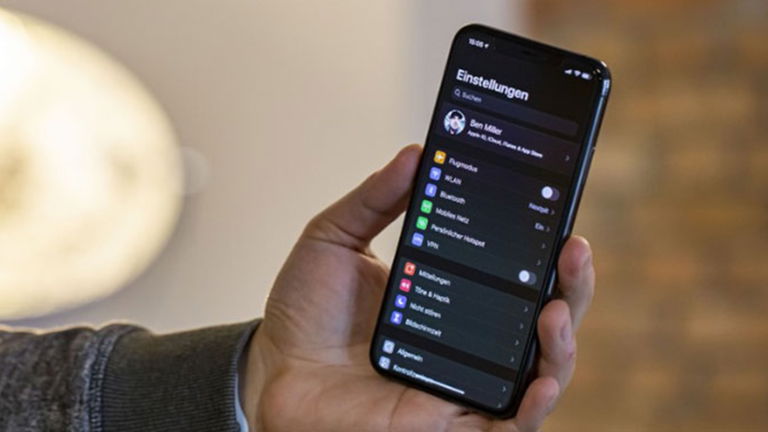
Si tienes un iPhone, ya sabes las maravillas que puede ofrecerte el dispositivo estrella de Apple. Una de sus características más funcionales, es su capacidad de adaptarse para reducir la fatiga visual y hasta promover un sueño más saludable, pero eso no es todo lo que puedes hacer con tu móvil, después de que se pone el sol.
Así que para ayudarte a sacarle el máximo provecho a tu buque insignia de Apple, te queremos presentar 5 consejos para usar tu iPhone durante la noche. Así que no te pierdas este post y descubre los secretos que tal vez no conozcas en tu móvil. ¡Empecemos!
Activa el modo oscuro en iOS 13
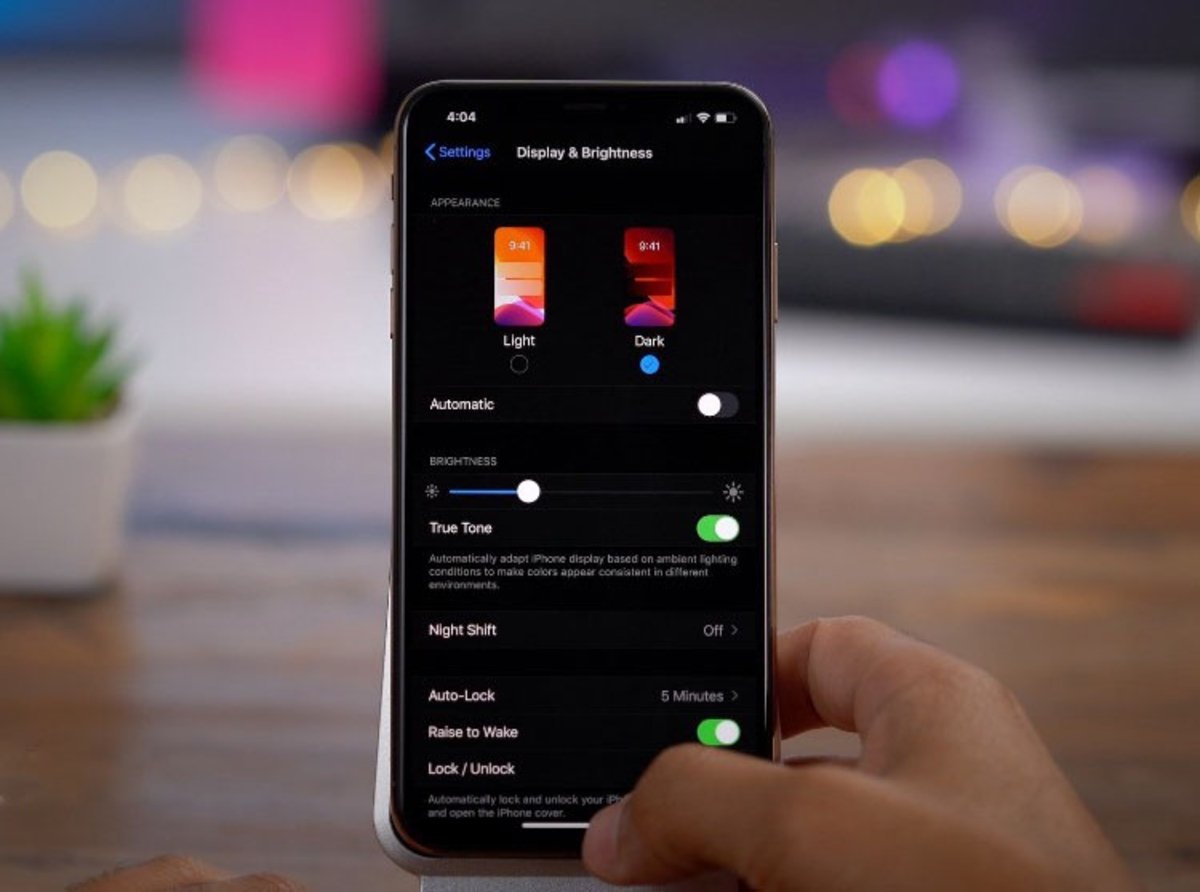
Después de agregar el Modo oscuro a macOS en 2018, Apple también lo incluyó en la actualización de iOS13 para iPhone e iPad. El modo oscuro cambia el tema del sistema operativo móvil de Apple para usar fondos oscuros con texto claro, lo cual es perfecto para leer de noche. Puedes usar el Modo oscuro todo el tiempo o hacer que tu iPhone lo encienda automáticamente al caer la noche. Para habilitar el Modo oscuro, sigue estos pasos:
- Dirígete al menú de Configuración en tu iPhone.
- Ingresa en la opción Pantalla y brillo.
- Una vez allí elige entre las opciones Claro u Oscuro.
- Luego activa la opción Automático si deseas habilitar el cambio automático.
- Si estás utilizando la opción Automática, también puedes habilitar una programación personalizada pulsando en Opciones.
Además, puedes pedirle a Siri que cambie de modo con un comando se voz tan simple como: "Hola Siri, habilita el modo Oscuro” u “”Hola Siri, cambia al modo Claro””. Las aplicaciones también saben si el Modo oscuro está habilitado, y muchas cambiarán automáticamente. Sin embargo, algunas (como Facebook Messenger) aún requieren que habilites el tema oscuro manualmente. Con suerte, en el futuro cercano, la mayoría de las aplicaciones aceptarán el modo oscuro.
Limita la luz azul con la función Night Shift
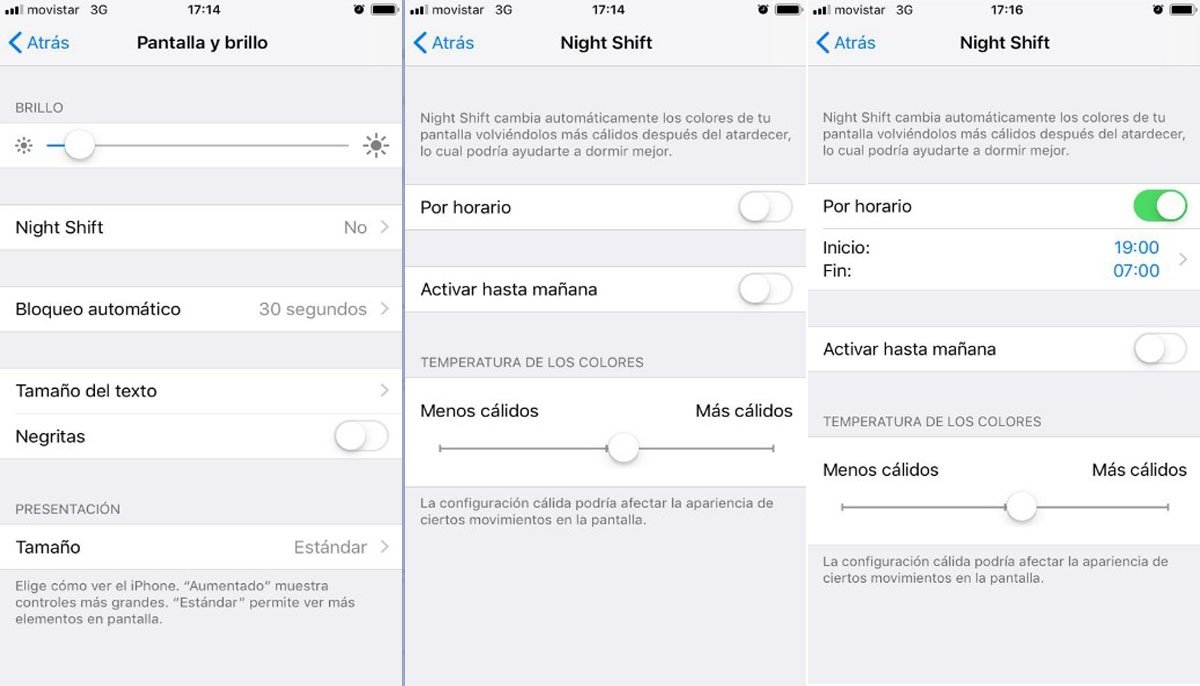
Algunas investigaciones sugieren que la presencia o ausencia de luz azul influye en nuestros patrones de sueño. Esto se debe, según los expertos, a que el cerebro asocia la actividad y el estado de alerta con el color azul, debido al cielo que vemos todos los días. Así que al final del día, los cálidos tonos naranja y amarillo del atardecer indican que es hora de relajarse.
Es por eso que Apple agregó una característica con este efecto, llamada Night Shift en iOS 9.3 y sus versiones posteriores. Para habilitar esta función, solo tienes que:
- Ingresa al menú Configuración.
- Luego ve a la opción Pantalla y brillo.
- Después, pulsa en Night Shift. Allí puedes habilitar un cronograma dinámico de Atardecer a Amanecer o definir los tiempos Desde y Hasta, para establecer el tuyo propio.
- En la parte inferior de este menú, puedes usar el control deslizante para establecer qué tan "cálida" debería ser la temperatura del color cuando tu teléfono está en Night Shift.
No sabemos con certeza cuán efectivo es realmente Night Shift para alentar el sueño. Sin embargo se ha comprobado que cambiar el color de la pantalla por sí solo es insuficiente para limitar el impacto de dispositivos móviles en los niveles de melatonina durante la noche, por lo que el brillo de la pantalla también debe reducirse.
Preserva la visión nocturna usando un filtro de color rojo
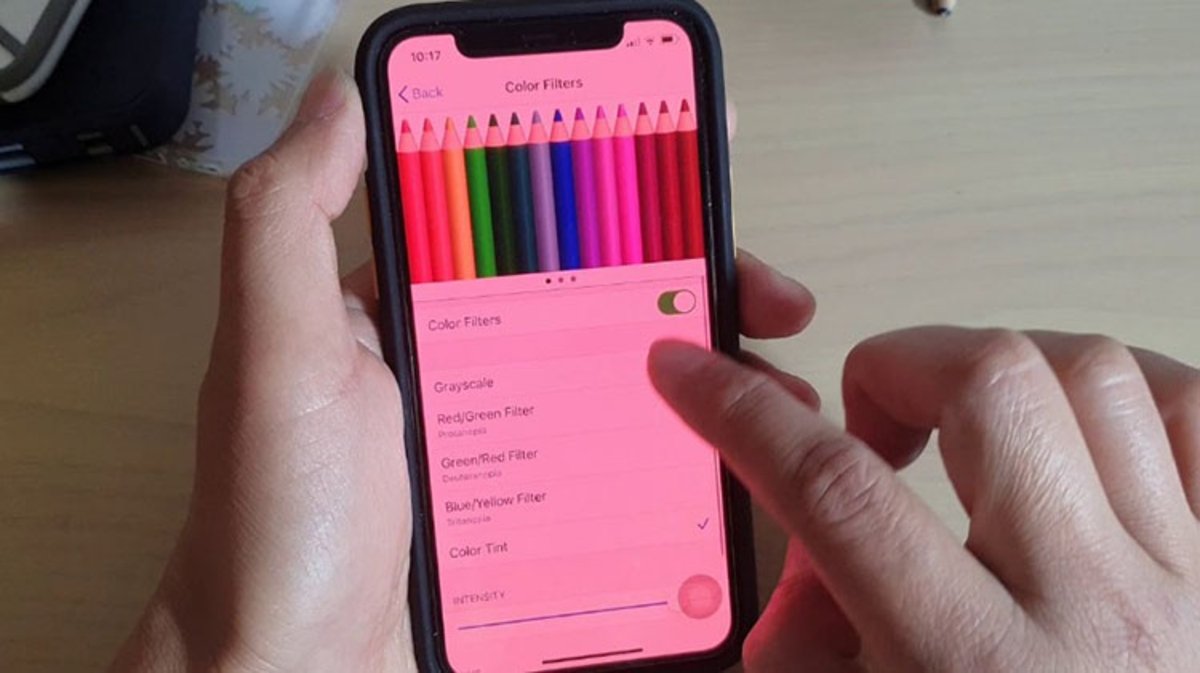
Si bien los humanos no somos criaturas nocturnas o crepusculares, nuestros ojos si pueden adaptarse a la oscuridad para que podamos ver mejor cuando hay poca luz. Esto se llama visión nocturna, pero es difícil de preservar si estás mirando una pantalla blanca y muy brillante. Es por eso que muchos flashes y faros tienen un filtro rojo o bombilla, ya que la luz roja hace que nuestras pupilas se dilaten menos, lo que facilita la visión durante la noche.
Sorprendentemente, tu iPhone incluye una función llamada Color Tint, que sirve para un propósito similar. Coloca un filtro rojo en la pantalla, lo que te permite usar tu dispositivo y al mismo tiempo preservar tu capacidad de ver en la oscuridad. Sigue estos sencillos pasos que detallamos a continuación para habilitarlo:
- Ve al menú de Configuración.
- Ingresa en la opción Accesibilidad.
- Pulsa sobre Pantalla y tamaño de texto.
- Desplázate hacia abajo y pulsa en Filtros de color.
- Activa los filtros de color y luego pulsa Color Tint al final de lista.
- Mueve los controles deslizantes de las opciones Intensidad y Tono, complemente hacia la derecha.
Debes saber que la función Color Tint, no afecta para nada a las capturas de pantalla. Es decir que si haces una captura de pantalla, esta se guardará con sus colores originales, aunque al momento de hacerla la pantalla adquiera un tono rojizo intenso.
Toma las mejores fotos con el modo nocturno en tu iPhone
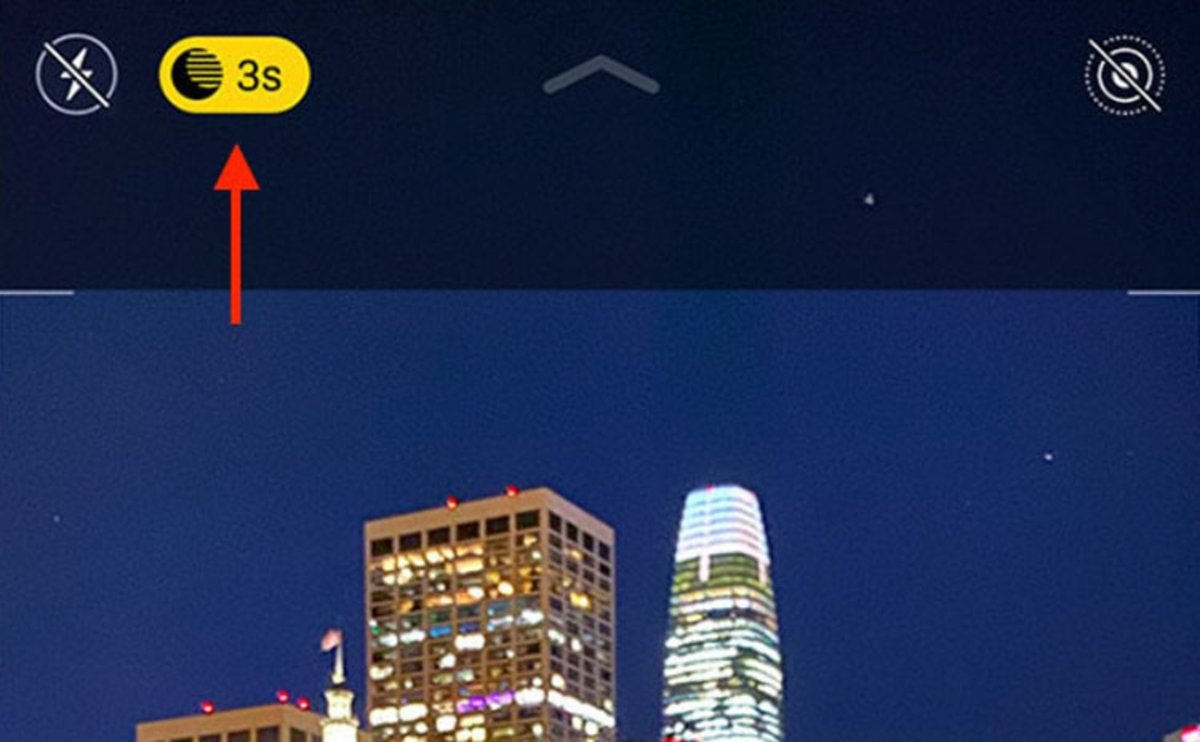
A partir del lanzamiento del iPhone 11 y 11 Pro mejoraron en gran medida el rendimiento fotográfico con poca luz en los dispositivos móviles de Apple. Una de las características más importantes que la compañía lanzó junto con estos dispositivos fue el modo nocturno, que ilumina las imágenes oscuras sin agregar demasiado ruido.
El modo nocturno sigue una de las reglas básicas de la fotografía: cuanto más tiempo permanezca abierto el obturador, más luz se capturará. Es muy similar a tomar una exposición prolongada con una DSLR o una cámara sin espejo, y obtendrás los mejores resultados si sigues las mismas reglas.
El modo nocturno se activa automáticamente cuando tu iPhone detecta que no hay suficiente luz en una escena. Si deseas habilitarlo manualmente, solo abre la apps de Cámara y pulsa sobre el ícono del modo Noche (la luna) en la esquina superior izquierda, y listo.
Habilita el flash LED para recibir alertas
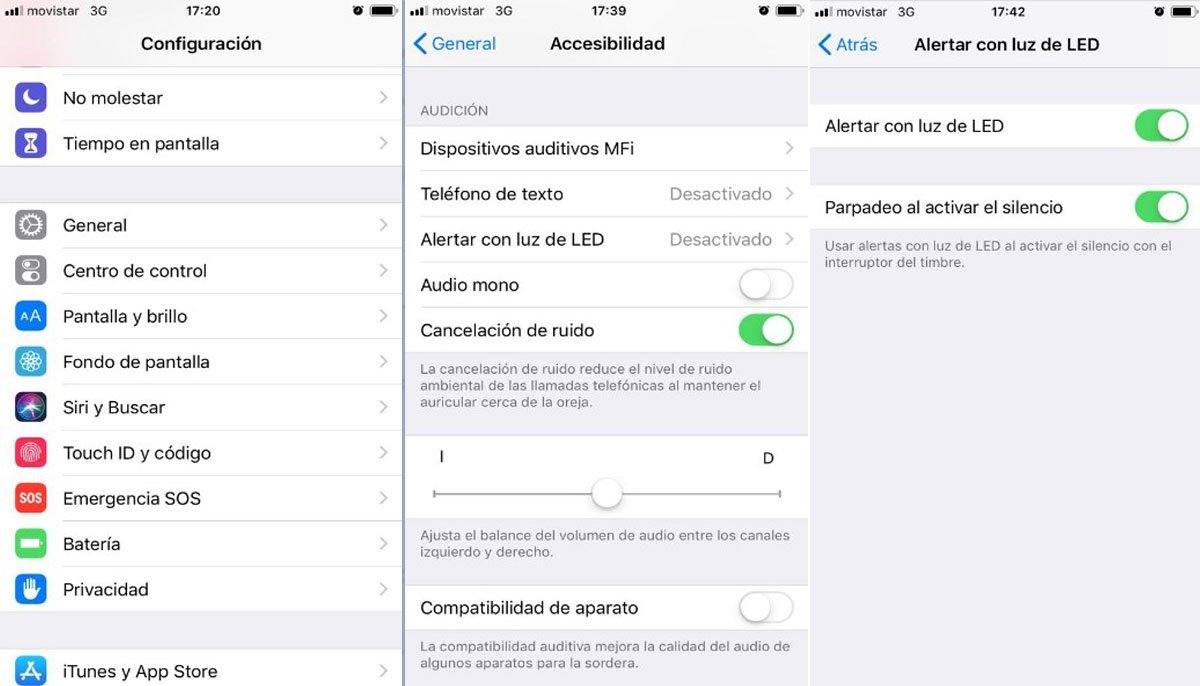
Puedes habilitar el LED en la parte posterior del dispositivo para que parpadee rápidamente cada vez que recibas una notificación automática o una llamada telefónica. Esto es ideal para ver tus notificaciones cuando es de noche. Para habilitar el flash LED, sigue estos pasos:
- Ingresa al menú de Configuración.
- Selecciona la opción Accesibilidad.
- Pulsa sobre la opción Audición.
- Activa la opción Alertar con luz de LED.
Como puedes ver, es muy sencillo sacar el máximo provecho a tu iPhone cuando lo usas por las noches. Así que no hay excusas para no hacerlo.